دو لایه پراکنده
معرفی
در نزدیکی سطح الکترود، یون های الکترولیت توسط بار اضافی غربال نشده روی الکترود جذب و دفع می شوند. این ناحیه لایه دوگانه پراکنده نامیده می شود . اندازه آن معمولاً چند نانومتر از سطح الکترود فاصله دارد. فعل و انفعالات الکتریکی در اینجا به این معنی است که جداسازی بار می تواند رخ دهد، و فرض الکتروخنثی محلی معتبر نیست. مطالعه لایه دوگانه پراکنده برای کاربردهایی که لایههای بسیار نازک الکترولیت را در نظر میگیرند، مانند خازنهای الکتروشیمیایی، مشکلات خوردگی اتمسفر، ترانزیستورهای اثر میدان انتخابی یونی (ISFET) و نانوالکتروشیمی مهم است.
این مثال نشان می دهد که چگونه می توان یک مدل دو لایه را با ترکیب رابط های فیزیک انتقال گونه های رقیق و الکترواستاتیک برای محاسبه انتقال جرم و انتقال بار تعریف کرد. این مدل شامل یک الکترود شارژ شده در مجاورت محلول حجیم است.
یکی از سادهترین مدلهای فیزیکی لایه دوگانه، مدل Gouy-Chapman-Stern (GCS) است. در نظریه گوی-چپمن ( مراجعه 1 ، مرجع 2 )، لایه دوگانه منتشر به عنوان یک جفت فیزیک معادلات نرنست-پلانک برای انتقال جرم همه یون ها، با معادله پواسون (قانون گاوس) برای بار در نظر گرفته می شود. چگالی و میدان الکتریکی ترکیبی از این معادلات اغلب به عنوان معادلات پواسون-نرنست-پلانک (PNP) یا معادلات نرنست-پلانک-پواسون (NPP) نامیده می شود.
نظریه گوی-چپمن وسعت فضایی لایه دوگانه پراکنده را به همان ترتیب طول Debye برای محلول پیشبینی میکند، که برای یک الکترولیت دوتایی تک ظرفیتی با غلظت c حجم و گذردهی نسبی حلال εr تعریف شده است :
(1)
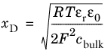
اصلاح استرن ( مراجعه 3 ) به نظریه گوی-چپمن، میدان الکتریکی داخل صفحه ای به نام صفحه هلمهولتز خارجی (OHP) را نیز در نظر می گیرد. این نزدیکترین سطح به الکترود برای یونهای محلول در محلول است، به دلیل اندازه محدود یونها و مولکولهای حلال اطراف. در فاصله کسری از نانومتر بین این صفحه و سطح الکترود، نظریه استرن الکترولیت را به عنوان یک دی الکتریک با گذردهی ثابت توصیف می کند. این ناحیه بدون بار از لایه دوگانه گاهی اوقات لایه دوگانه فشرده نامیده می شود .
هنگامی که یک پتانسیل کاربردی کم وجود دارد ( <RT/F ~ 25 mV)، نظریه Gouy-Chapman-Stern یک راه حل تحلیلی دارد. پیش بینی می شود که ظرفیت خازن مانند خازن صفحه موازی باشد که جداسازی الکترود آن برابر با مجموع اندازه لایه Stern و طول Debye است:
(2)
تعریف مدل
هندسه مدل به صورت 1 بعدی (یک بازه بین 0 و L ) است و از یک دامنه تشکیل شده است که فاز الکترولیت را از الکترود از طریق لایه دوگانه منتشر تا محلول توده الکتروخنثی نشان می دهد. جزء فشرده لایه دوگانه با استفاده از یک شرط مرزی در x = 0 مدیریت می شود .
معادلات دامنه
غلظت c i (واحد SI: mol/m 3 ، i =+،-)، دو یون با بار مخالف (1/-1) در فاز الکترولیت حل میشود. شار ( Ji ، واحد SI: mol/(m2 · s)) یون ها با معادله نرنست-پلانک توصیف می شوند.
با D i (واحد SI: m2 / s) ضریب انتشار، u m,i (واحد SI: s·mol/kg) تحرک، F (واحد SI: C/mol) ثابت فارادی، و  (SI) واحد: V) پتانسیل الکتریکی در فاز الکترولیت.
(SI) واحد: V) پتانسیل الکتریکی در فاز الکترولیت.
فرض کنید هیچ واکنش همگنی از یون ها در محلول وجود ندارد. سپس، حفظ جرم مستلزم این است که برای هر دو گونه:
برای پتانسیل، معادله پواسون (قانون گاوس) بیان می کند
که ε گذردهی (واحد SI: F/m) و ρ چگالی بار (واحد SI: C/m 3 ) است. چگالی بار به غلظت یون بستگی دارد:
شرایط مرزی
ما محلول حجیم را به عنوان شرایط زمین برای پتانسیل الکترولیت انتخاب می کنیم:
که در مرز بیرونی تنظیم شده است.
غلظت یون به مقادیر توده ای در مرز بیرونی تنظیم می شود. از آنجایی که محلول حجیم الکتروخنثی است، یون های مثبت و منفی در اینجا دارای غلظت های مساوی هستند.
بر اساس قانون گاوس، میدان الکتریکی درون لایه دوگانه فشرده ثابت است زیرا این لایه بدون بار است و دارای گذردهی یکنواخت است. بنابراین، طبق نظریه استرن برای یک لایه دوگانه فشرده با ضخامت ثابت، λ S (واحد SI: m)، شرایط مرزی نوع رابین زیر برای پتانسیل الکترولیت اعمال میشود:
که در آن  (واحد SI: V) پتانسیل اعمال شده الکترود است، همانطور که در برابر محلول حجیم اندازه گیری می شود، و n بردار نرمال مرزی است که از دامنه الکترولیت به سمت خارج اشاره می کند.
(واحد SI: V) پتانسیل اعمال شده الکترود است، همانطور که در برابر محلول حجیم اندازه گیری می شود، و n بردار نرمال مرزی است که از دامنه الکترولیت به سمت خارج اشاره می کند.
در مورد ضخامت لایه استرن غیرصفر، شرایط را می توان به عنوان یک شرط بار سطحی که به اختلاف پتانسیل،  (واحد SI: V) بین پتانسیل الکترود و پتانسیل الکترولیت در صفحه هلمهولتز بیرونی بستگی دارد، دوباره فرمول بندی کرد ( x = 0 ):
(واحد SI: V) بین پتانسیل الکترود و پتانسیل الکترولیت در صفحه هلمهولتز بیرونی بستگی دارد، دوباره فرمول بندی کرد ( x = 0 ):
جایی که
شرط چگالی شارژ سطحی در الکترواستاتیک برای تعریف شرایط فوق استفاده می شود. مشکل برای جارو کردن مقادیر  از 1 تا 10 میلی ولت حل شده است.
از 1 تا 10 میلی ولت حل شده است.
اگر الکترود نسبت به الکترولیز یون ها در سطح مشترک الکترولیت-الکترود بی اثر باشد، هیچ شار یون ها به سطح الکترود نمی تواند رخ دهد. از این رو، شرایط بدون شار برای هر دو غلظت یون در مرز الکترود استفاده می شود.
نتایج و بحث
شکل 1 نمایه پتانسیل در الکترولیت را به صورت نمودار خطی و پتانسیل الکترود را به عنوان یک نقطه نشان می دهد.
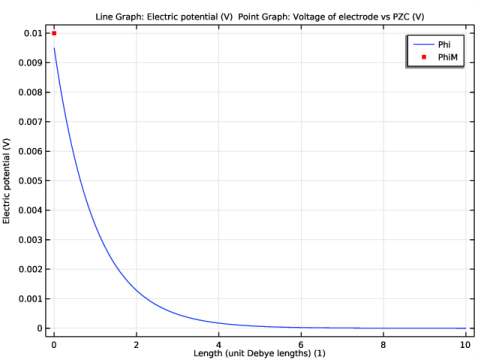
شکل 1: مشخصات پتانسیل الکترولیت (خط آبی) و 10 میلی ولت پتانسیل الکترود اعمال شده در مقابل محلول توده (نقطه قرمز).
اختلاف پتانسیل بین نقطه قرمز (سطح الکترود) و مقدار خط آبی در x = 0 نشان دهنده اختلاف پتانسیل در لایه دوگانه فشرده است. پتانسیل الکترولیت به صورت نمایی در مقیاس طول دبی ( معادله 1 )، همانطور که توسط نظریه گوی-چپمن پیشبینی شده بود، کاهش مییابد.
شکل 2 غلظت دو گونه یونی را نشان می دهد. از آنجایی که الکترود به طور مثبت در برابر محلول توده ای پلاریزه می شود، بار مثبت دارد و در حین دفع کاتیون ها، آنیون ها را جذب می کند. پروفایل غلظت تایید می کند که آنیون در الکترولیت در سطح تجمع می یابد، در حالی که کاتیون تخلیه می شود.
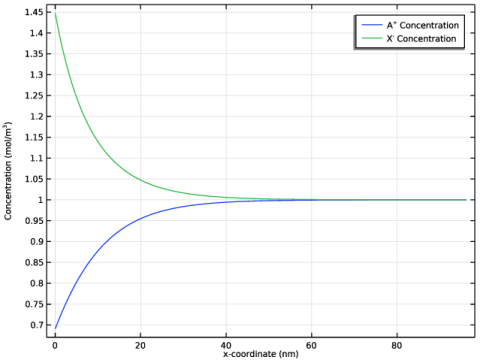
شکل 2: نمایه غلظت دو یون، کاهش کاتیون (خط آبی) و تجمع آنیون (خط سبز) را نشان می دهد.
شکل 3 وابستگی بار سطحی به پتانسیل اعمال شده را نشان می دهد. این دقیقاً با عبارت تحلیلی با پتانسیل پایین ( معادله 2 ) برای پتانسیل های کوچکتر مطابقت دارد. در پتانسیل اعمالی 10 میلی ولت، یک انحراف کوچک مشاهده می شود زیرا تقریب پتانسیل پایین دقیق تر می شود.
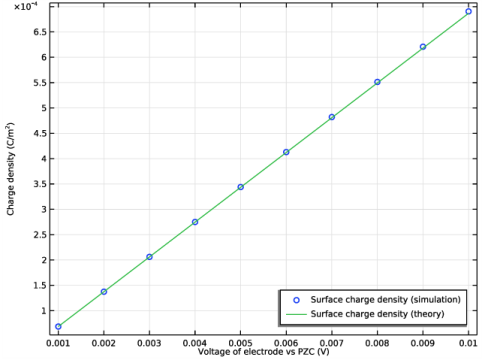
شکل 3: چگالی بار سطحی به عنوان تابعی از اختلاف پتانسیل اعمال شده بین الکترود و محلول توده، مقایسه نتایج شبیه سازی با تئوری تحلیلی به دست آمده در حد پتانسیل کم اعمال شده.
منابع
1. LG Gouy, Weekly Reports of the Sesions of the Academy of Sciences , vol. 149، ص. 654-657، 1909.
2. دی ال چاپمن، مجله فلسفی ، جلد. 25، صفحات 475-481، 1913.
3. O. Stern, Journal of Electrochemistry , vol. 30، صفحات 508-516، 1924.
4. ای جی بارد و ال آر فاکنر، روش های الکتروشیمیایی: مبانی و کاربردها، ویرایش دوم، هوبوکن، 2001.
مسیر کتابخانه برنامه: Fuel_Cell_and_Electrolyzer_Module/General_Electrochemistry /diffuse_double_layer
دستورالعمل های مدل سازی
از منوی File ، New را انتخاب کنید .
جدید
در پنجره جدید ، روی  Model Wizard کلیک کنید .
Model Wizard کلیک کنید .
مدل جادوگر
1 | در پنجره Model Wizard ، روی |
2 | در درخت Select Physics ، Chemical Species Transport>Nernst-Planck-Poisson Equations را انتخاب کنید . |
3 | روی افزودن کلیک کنید . |
4 | در قسمت نوشتار پتانسیل الکتریکی ، phi را تایپ کنید . |
5 | در درخت رابط های فیزیک افزوده شده ، گزینه Transport of Diluted Species (tds) را انتخاب کنید . |
6 | در قسمت متنی Number of species ، 2 را تایپ کنید . |
7 | در جدول غلظت ، تنظیمات زیر را وارد کنید: |
cA |
cX |
8 |
9 | در درخت انتخاب مطالعه ، General Studies>Stationary را انتخاب کنید . |
10 |
تعاریف جهانی
با بارگیری برخی از پارامترها از یک فایل متنی شروع کنید.
پارامترهای 1
1 | در پنجره Model Builder ، در قسمت Global Definitions روی Parameters 1 کلیک کنید . |
2 | در پنجره تنظیمات برای پارامترها ، بخش پارامترها را پیدا کنید . |
3 |
4 | به پوشه Application Libraries مدل بروید و روی فایل diffuse_double_layer_parameters.txt دوبار کلیک کنید . |
تعاریف
با افزودن عبارات متغیر از یک فایل متنی ادامه دهید.
متغیرهای 1
1 | در پنجره Model Builder ، در قسمت Component 1 (comp1) روی Definitions کلیک راست کرده و Variables را انتخاب کنید . |
2 | در پنجره تنظیمات برای متغیرها ، بخش متغیرها را پیدا کنید . |
3 |
4 | به پوشه Application Libraries مدل بروید و روی فایل diffuse_double_layer_variables.txt دوبار کلیک کنید . |
هندسه 1
هندسه را به صورت یک بازه واحد بسازید.
فاصله 1 (i1)
1 | در پنجره Model Builder ، در قسمت Component 1 (comp1) روی Geometry 1 کلیک راست کرده و Interval را انتخاب کنید . |
2 | در پنجره تنظیمات برای فاصله ، قسمت فاصله را بیابید . |
3 | در جدول تنظیمات زیر را وارد کنید: |
مختصات (M) |
0 |
L_cell |
4 |
الکترواستاتیک (ES)
حالا فیزیک مورد نیاز این مدل را اضافه کنید. با فیزیک الکترواستاتیک (معادله پواسون) شروع کنید.
حفظ شارژ 1
1 | در پنجره Model Builder ، در قسمت Component 1 (comp1)>Electrostatics (es) روی Charge Conservation 1 کلیک کنید . |
2 | در پنجره تنظیمات برای حفظ شارژ ، بخش Constitutive Relation D-E را پیدا کنید . |
3 | از لیست ε r ، User defined را انتخاب کنید . در قسمت متن مرتبط، eps_H2O را تایپ کنید . |
چگالی شارژ سطحی 1
1 | در نوار ابزار Physics ، روی |
2 | فقط مرز 1 را انتخاب کنید. |
3 | در پنجره تنظیمات برای چگالی شارژ سطحی ، قسمت چگالی شارژ سطحی را پیدا کنید . |
4 | در قسمت متن ρ s ، rho_surf را تایپ کنید . |
زمین 1
1 | در نوار ابزار Physics ، روی |
2 | فقط مرز 2 را انتخاب کنید. |
حمل و نقل گونه های رقیق شده (TDS)
اکنون مدلی را برای انتقال یون ها تنظیم کنید.
هزینه های گونه
1 | در پنجره Model Builder ، در قسمت Component 1 (comp1)>Transport of Diluted Species (tds) روی Species Charges کلیک کنید . |
2 | در پنجره Settings for Species Properties ، بخش Charge را پیدا کنید . |
3 | در قسمت متن z cA ، zA را تایپ کنید . |
4 | در قسمت متن z cX ، zX را تایپ کنید . |
ویژگی های حمل و نقل 1
1 | در پنجره Model Builder ، روی Transport Properties 1 کلیک کنید . |
2 | در پنجره تنظیمات برای ویژگی های حمل و نقل ، بخش Diffusion را پیدا کنید . |
3 | در قسمت متنی D cA ، DA را تایپ کنید . |
4 | در قسمت متن D cX ، DX را تایپ کنید . |
مقادیر اولیه 1
1 | در پنجره Model Builder ، روی مقادیر اولیه 1 کلیک کنید . |
2 | در پنجره تنظیمات برای مقادیر اولیه ، قسمت مقادیر اولیه را پیدا کنید . |
3 | در قسمت متن cA ، cA_bulk را تایپ کنید . |
4 | در قسمت متن cX ، cX_bulk را تایپ کنید . |
تمرکز 1
1 | در نوار ابزار Physics ، روی |
2 | فقط مرز 2 را انتخاب کنید. |
3 | در پنجره تنظیمات برای تمرکز ، بخش تمرکز را پیدا کنید . |
4 | تیک Species cA را انتخاب کنید . |
5 | در قسمت متنی c 0,cA ، cA_bulk را تایپ کنید . |
6 | تیک Species cX را انتخاب کنید . |
7 | در قسمت متنی c 0,cX ، cX_bulk را تایپ کنید . |
دمای سیستم را تعریف کنید.
تعاریف جهانی
ورودی های مدل پیش فرض
1 | در پنجره Model Builder ، در قسمت Global Definitions، روی Default Model Inputs کلیک کنید . |
2 | در پنجره تنظیمات برای ورودی های مدل پیش فرض ، بخش Browse Model Inputs را پیدا کنید . |
3 | در درخت، General>Temperature (K) – minput.T را انتخاب کنید . |
4 | زیربخش عبارت برای انتخاب باقیمانده را پیدا کنید . در قسمت متن دما ، T0 را تایپ کنید . |
مش 1
توالی مش بندی پیش فرض را ویرایش کنید. پارامترهای مش به طول Debye بستگی دارند تا مطمئن شوند که مش همیشه به خوبی حل می شود.
1 | در پنجره Model Builder ، در قسمت Component 1 (comp1) روی Mesh 1 کلیک کنید . |
2 | در پنجره تنظیمات مش ، بخش Sequence Type را پیدا کنید . |
3 | از لیست، مش کنترل شده توسط کاربر را انتخاب کنید . |
سایز 1
1 | در پنجره Model Builder ، روی Edge 1 کلیک راست کرده و Size را انتخاب کنید . |
2 | در پنجره تنظیمات برای اندازه ، قسمت اندازه عنصر را پیدا کنید . |
3 | روی دکمه Custom کلیک کنید . |
4 | قسمت پارامترهای اندازه عنصر را پیدا کنید . |
5 | کادر انتخاب حداکثر اندازه عنصر را انتخاب کنید . در قسمت متن مرتبط، h_max را تایپ کنید . |
سایز ۲
1 | روی Edge 1 کلیک راست کرده و Size را انتخاب کنید . |
2 | در پنجره تنظیمات برای اندازه ، قسمت انتخاب موجودیت هندسی را پیدا کنید . |
3 | از لیست سطح نهاد هندسی ، Boundary را انتخاب کنید . |
4 | فقط مرز 1 را انتخاب کنید. |
5 | بخش اندازه عنصر را پیدا کنید . روی دکمه Custom کلیک کنید . |
6 | قسمت پارامترهای اندازه عنصر را پیدا کنید . |
7 | کادر انتخاب حداکثر اندازه عنصر را انتخاب کنید . در قسمت متن مرتبط، h_max_surf را تایپ کنید . |
8 |
مشکل را با استفاده از جارو کمکی برای طیف وسیعی از پتانسیل ها حل کنید.
مطالعه 1
مرحله 1: ثابت
1 | در پنجره Model Builder ، در بخش مطالعه 1 ، روی Step 1: Stationary کلیک کنید . |
2 | در پنجره تنظیمات برای Stationary ، برای گسترش بخش Study Extensions کلیک کنید . |
3 | کادر بررسی جارو کمکی را انتخاب کنید . |
4 |
5 | در جدول تنظیمات زیر را وارد کنید: |
نام پارامتر | لیست مقادیر پارامتر | واحد پارامتر |
phiM (ولتاژ الکترود در مقابل PZC) | محدوده (1،1،10) | mV |
6 | در نوار ابزار صفحه اصلی ، |
نتایج
پتانسیل الکتریکی (ها)
ارقام بخش نتایج و بحث را به صورت زیر تولید کنید:
1 | در پنجره Settings for 1D Plot Group ، بخش Data را پیدا کنید . |
2 | از لیست انتخاب پارامتر (phiM) ، گزینه Last را انتخاب کنید . |
3 | قسمت Plot Settings را پیدا کنید . کادر بررسی برچسب محور y را انتخاب کنید . |
نمودار خطی 1
1 | در پنجره Model Builder ، گره Electric Potential (es) را گسترش دهید ، سپس روی Line Graph 1 کلیک کنید . |
2 | در پنجره تنظیمات برای نمودار خط ، بخش x-Axis Data را پیدا کنید . |
3 | از لیست Parameter ، Expression را انتخاب کنید . |
4 | در قسمت Expression text x/xD را تایپ کنید . |
5 | چک باکس Description را انتخاب کنید . در قسمت متن مرتبط، Length (واحد طول Debye) را تایپ کنید . |
6 | برای گسترش بخش Legends کلیک کنید . تیک Show legends را انتخاب کنید . |
7 | از فهرست Legends ، Manual را انتخاب کنید . |
8 | در جدول تنظیمات زیر را وارد کنید: |
افسانه ها |
فی |
نمودار نقطه 1
1 | در پنجره Model Builder ، روی Electric Potential (es) کلیک راست کرده و Point Graph را انتخاب کنید . |
2 |
3 | فقط مرز 1 را انتخاب کنید. |
4 | در پنجره تنظیمات نمودار نقطهای ، بخش y-Axis Data را پیدا کنید . |
5 | در قسمت Expression text، phiM را تایپ کنید . |
6 | قسمت x-Axis Data را پیدا کنید . از لیست Parameter ، Expression را انتخاب کنید . |
7 | در قسمت Expression text x/xD را تایپ کنید . |
8 | چک باکس Description را انتخاب کنید . در قسمت متن مرتبط، Length (واحد طول Debye) را تایپ کنید . |
9 | برای گسترش بخش Coloring and Style کلیک کنید . زیربخش Line style را پیدا کنید . از لیست Line ، هیچکدام را انتخاب کنید . |
10 | از لیست رنگ ، قرمز را انتخاب کنید . |
11 | زیربخش نشانگرهای خط را پیدا کنید . از لیست نشانگر ، نقطه را انتخاب کنید . |
12 | برای گسترش بخش Legends کلیک کنید . تیک Show legends را انتخاب کنید . |
13 | از فهرست Legends ، Manual را انتخاب کنید . |
14 | در جدول تنظیمات زیر را وارد کنید: |
افسانه ها |
فیلم سینما |
15 | در نوار ابزار Electric Potential (es) ، روی |
غلظت، همه گونه ها (tds)
1 | در پنجره Model Builder ، در بخش Results روی Concentrations, All Species (tds) کلیک کنید . |
2 | در پنجره Settings for 1D Plot Group ، بخش Data را پیدا کنید . |
3 | از لیست انتخاب پارامتر (phiM) ، گزینه Last را انتخاب کنید . |
4 | برای گسترش بخش عنوان کلیک کنید . از لیست نوع عنوان ، هیچکدام را انتخاب کنید . |
گونه A
1 | در پنجره Model Builder ، گره Concentrations, All Species (tds) را گسترش دهید ، سپس روی Species A کلیک کنید . |
2 | در پنجره تنظیمات برای نمودار خط ، بخش x-Axis Data را پیدا کنید . |
3 | از لیست واحد ، nm را انتخاب کنید . |
4 | برای گسترش بخش Legends کلیک کنید . از فهرست Legends ، Manual را انتخاب کنید . |
5 | در جدول تنظیمات زیر را وارد کنید: |
افسانه ها |
A<sup>+</sup> غلظت |
گونه X
1 | در پنجره Model Builder ، روی Species X کلیک کنید . |
2 | در پنجره تنظیمات برای نمودار خط ، بخش x-Axis Data را پیدا کنید . |
3 | از لیست واحد ، nm را انتخاب کنید . |
4 | قسمت Legends را پیدا کنید . از فهرست Legends ، Manual را انتخاب کنید . |
5 | در جدول تنظیمات زیر را وارد کنید: |
افسانه ها |
X<sup>-</sup> تمرکز |
6 | در نوار ابزار Concentrations, All Species (tds) روی |
نمودار خطی 1
1 | در پنجره Model Builder ، گره Results>Concentration, A (tds) را گسترش دهید ، سپس روی Line Graph 1 کلیک کنید . |
2 | در پنجره تنظیمات برای نمودار خط ، برای گسترش بخش Coloring and Style کلیک کنید . |
3 | زیربخش نشانگرهای خط را پیدا کنید . از لیست نشانگر ، چرخه را انتخاب کنید . |
4 | در قسمت متن شماره ، 1 را تایپ کنید . |
5 | برای گسترش بخش Legends کلیک کنید . تیک Show legends را انتخاب کنید . |
برای تشخیص راحت تر خطوط از یکدیگر، از Color Expression استفاده می شود.
بیان رنگ 1
1 | روی Line Graph 1 کلیک راست کرده و Color Expression را انتخاب کنید . |
2 | در پنجره تنظیمات برای Color Expression ، بخش Expression را پیدا کنید . |
3 | در قسمت Expression text، phiM را تایپ کنید . |
4 | در نوار ابزار Concentration, A (tds) ، روی |
تمرکز، A (tds)
1 | در پنجره Model Builder ، در بخش Results روی Concentration، A (tds) کلیک کنید . |
2 | در پنجره تنظیمات برای گروه طرح 1 بعدی ، قسمت Legend را پیدا کنید . |
3 | از لیست Layout ، ناحیه محور گراف بیرونی را انتخاب کنید . |
نمودار خطی 1
1 | در پنجره Model Builder ، گره Results>Concentration, X (tds) را گسترش دهید ، سپس روی Line Graph 1 کلیک کنید . |
2 | در پنجره تنظیمات برای نمودار خط ، برای گسترش بخش Legends کلیک کنید . |
3 | تیک Show legends را انتخاب کنید . |
4 | قسمت Coloring and Style را پیدا کنید . زیربخش نشانگرهای خط را پیدا کنید . از لیست نشانگر ، چرخه را انتخاب کنید . |
5 | در قسمت متن شماره ، 1 را تایپ کنید . |
بیان رنگ 1
1 | روی Line Graph 1 کلیک راست کرده و Color Expression را انتخاب کنید . |
2 | در پنجره تنظیمات برای Color Expression ، بخش Expression را پیدا کنید . |
3 | در قسمت Expression text، phiM را تایپ کنید . |
4 | در نوار ابزار Concentration, X (tds) روی |
غلظت، X (tds)
1 | در پنجره Model Builder ، در بخش Results روی Concentration، X (tds) کلیک کنید . |
2 | در پنجره تنظیمات برای گروه طرح 1 بعدی ، قسمت Legend را پیدا کنید . |
3 | از لیست Layout ، ناحیه محور گراف بیرونی را انتخاب کنید . |
چگالی شارژ سطحی
1 | در نوار ابزار صفحه اصلی ، روی |
2 | در پنجره تنظیمات برای گروه طرح 1 بعدی ، چگالی شارژ سطحی را در قسمت نوشتار برچسب تایپ کنید . |
3 | قسمت عنوان را پیدا کنید . از لیست نوع عنوان ، هیچکدام را انتخاب کنید . |
نمودار نقطه 1
1 | روی Surface Charge Density کلیک راست کرده و Point Graph را انتخاب کنید . |
2 | فقط مرز 1 را انتخاب کنید. |
3 | در پنجره تنظیمات نمودار نقطهای ، بخش y-Axis Data را پیدا کنید . |
4 | در قسمت Expression text rho_surf را تایپ کنید . |
5 | قسمت x-Axis Data را پیدا کنید . از لیست Parameter ، Expression را انتخاب کنید . |
6 | در قسمت Expression text، phiM را تایپ کنید . |
7 | قسمت Coloring and Style را پیدا کنید . زیربخش Line style را پیدا کنید . از لیست Line ، هیچکدام را انتخاب کنید . |
8 | زیربخش نشانگرهای خط را پیدا کنید . از لیست نشانگر ، دایره را انتخاب کنید . |
9 | برای گسترش بخش Legends کلیک کنید . تیک Show legends را انتخاب کنید . |
10 | از فهرست Legends ، Manual را انتخاب کنید . |
11 | در جدول تنظیمات زیر را وارد کنید: |
افسانه ها |
چگالی بار سطحی (شبیه سازی) |
12 | در نوار ابزار Surface Charge Density ، روی |
جهانی 1
1 | در پنجره Model Builder ، روی Surface Charge Density کلیک راست کرده و Global را انتخاب کنید . |
2 | در پنجره تنظیمات برای جهانی ، بخش y-Axis Data را پیدا کنید . |
3 | در جدول تنظیمات زیر را وارد کنید: |
اصطلاح | واحد | شرح |
Cd_GCS*phiM | C/m^2 | چگالی بار سطحی (تئوری) |
4 | قسمت x-Axis Data را پیدا کنید . از لیست Parameter ، Expression را انتخاب کنید . |
5 | در قسمت Expression text، phiM را تایپ کنید . |
چگالی شارژ سطحی
1 | در پنجره Model Builder ، روی Surface Charge Density کلیک کنید . |
2 | در پنجره Settings for 1D Plot Group ، قسمت Plot Settings را پیدا کنید . |
3 | کادر بررسی برچسب محور y را انتخاب کنید . در قسمت متن مرتبط، Charge density (C/m<sup>2</sup>) را تایپ کنید . |
4 | قسمت Legend را پیدا کنید . از لیست موقعیت ، پایین سمت راست را انتخاب کنید . |
5 | در نوار ابزار Surface Charge Density ، روی |




